在Excel表格中进行分类求和的核心技巧包括:使用SUMIF函数、使用SUMIFS函数、使用透视表、使用SUBTOTAL函数。 其中,SUMIFS函数是最为强大和灵活的工具之一,可以根据多个条件进行求和。接下来我们将详细探讨这些方法,并分享在实际操作中的一些技巧和注意事项。
一、SUMIF函数
SUMIF函数用于对单一条件下的数值进行求和。它的基本语法如下:
SUMIF(range, criteria, [sum_range])
使用方法
选择条件范围和求和范围:在表格中选择你需要应用条件的单元格范围和实际需要求和的单元格范围。
输入条件:在函数中输入需要应用的条件,可以是具体数值、文本或者使用通配符。
求和:SUMIF函数会根据条件对指定范围的数值进行求和。
示例
假设你有一个销售记录表,其中包含产品名称和销售额,你想要计算所有“苹果”产品的总销售额。你的表格数据如下:
产品名称
销售额
苹果
100
香蕉
150
苹果
200
橙子
250
你可以使用以下公式来求和所有苹果的销售额:
=SUMIF(A2:A5, "苹果", B2:B5)
二、SUMIFS函数
SUMIFS函数用于对多个条件下的数值进行求和。它的基本语法如下:
SUMIFS(sum_range, criteria_range1, criteria1, [criteria_range2, criteria2], ...)
使用方法
选择求和范围和条件范围:首先选择你需要求和的单元格范围,然后选择需要应用条件的单元格范围。
输入多个条件:在函数中输入多个条件,每个条件都由一个条件范围和一个具体条件组成。
求和:SUMIFS函数会根据所有条件对指定范围的数值进行求和。
示例
假设你有一个销售记录表,其中包含产品名称、销售区域和销售额,你想要计算所有在“北区”销售的“苹果”的总销售额。你的表格数据如下:
产品名称
销售区域
销售额
苹果
北区
100
香蕉
南区
150
苹果
北区
200
橙子
南区
250
你可以使用以下公式来求和所有在北区销售的苹果的销售额:
=SUMIFS(C2:C5, A2:A5, "苹果", B2:B5, "北区")
三、使用透视表
透视表是Excel中非常强大的数据分析工具,可以快速对数据进行分类求和、计数、平均等操作。
创建透视表
选择数据范围:首先选择你需要进行分析的数据范围。
插入透视表:在Excel菜单中选择“插入”->“透视表”,在弹出的对话框中选择数据范围和放置透视表的位置。
设置透视表字段:在透视表字段列表中,将你需要进行分类的数据字段拖动到“行”区域,将需要求和的数据字段拖动到“值”区域。
示例
假设你有一个销售记录表,其中包含产品名称和销售额,你想要对每种产品的总销售额进行求和。你的表格数据如下:
产品名称
销售额
苹果
100
香蕉
150
苹果
200
橙子
250
你可以按照以下步骤创建透视表:
选择数据范围A1:B5。
在Excel菜单中选择“插入”->“透视表”。
在透视表字段列表中,将“产品名称”拖动到“行”区域,将“销售额”拖动到“值”区域。
透视表将自动对每种产品的销售额进行求和,并显示结果。
四、SUBTOTAL函数
SUBTOTAL函数用于对数据进行分类求和,特别适用于筛选后的数据求和。它的基本语法如下:
SUBTOTAL(function_num, ref1, [ref2], ...)
使用方法
选择函数类型:SUBTOTAL函数支持多种计算类型,如求和、平均值、计数等。你需要在函数中指定函数类型的编号。
选择数据范围:选择需要进行计算的数据范围。
求和:SUBTOTAL函数会根据指定的函数类型对数据范围进行计算。
示例
假设你有一个销售记录表,其中包含产品名称和销售额,你想要对筛选后的数据进行求和。你的表格数据如下:
产品名称
销售额
苹果
100
香蕉
150
苹果
200
橙子
250
你可以使用以下公式来对筛选后的数据进行求和:
=SUBTOTAL(9, B2:B5)
这里的9表示使用求和函数。
五、分类求和的实际应用
在实际工作中,分类求和可以用于多种场景,如销售数据分析、财务报表编制、库存管理等。以下是几个常见的应用场景:
销售数据分析
在销售数据分析中,分类求和可以帮助你快速了解不同产品、不同区域的销售情况,从而进行数据驱动的决策。例如,你可以使用SUMIFS函数对不同产品在不同区域的销售额进行求和,帮助你分析哪个区域的销售表现最好,哪个产品的销售额最高。
财务报表编制
在编制财务报表时,分类求和可以帮助你快速汇总不同科目的收入和支出,从而编制出详细的财务报表。例如,你可以使用透视表对不同科目的收入和支出进行分类求和,帮助你快速编制资产负债表和损益表。
库存管理
在库存管理中,分类求和可以帮助你快速了解不同产品的库存情况,从而进行库存优化和补货决策。例如,你可以使用SUMIFS函数对不同产品在不同仓库的库存进行求和,帮助你分析哪个仓库的库存最多,哪个产品的库存最少。
六、注意事项和常见问题
在使用Excel进行分类求和时,有几个常见的问题和注意事项需要特别注意:
数据格式
确保你的数据格式正确,尤其是数值型数据。如果数据格式不正确,SUMIF和SUMIFS函数可能无法正确识别和计算。
条件设置
在使用SUMIF和SUMIFS函数时,条件设置非常重要。确保你的条件设置正确,尤其是在使用文本条件时,注意区分大小写和空格。
透视表更新
在使用透视表时,如果原始数据发生变化,需要手动刷新透视表。你可以在透视表菜单中选择“刷新”选项,或者使用快捷键Alt + F5来刷新透视表。
数据筛选
在使用SUBTOTAL函数时,确保你已经对数据进行了正确的筛选。SUBTOTAL函数只对筛选后的数据进行计算,如果筛选条件不正确,计算结果也会不准确。
总结起来,在Excel表格中进行分类求和的方法多种多样,包括SUMIF、SUMIFS、透视表和SUBTOTAL函数等。 每种方法都有其独特的优势和适用场景,选择合适的方法可以大大提高你的数据分析效率。通过合理利用这些工具,你可以轻松实现对数据的分类求和,从而进行更深入的数据分析和决策。
相关问答FAQs:
1. 如何在Excel表格中进行分类求和?在Excel表格中,您可以使用“数据透视表”功能来进行分类求和。首先,选中您需要进行分类求和的数据范围,然后点击Excel菜单栏中的“数据”选项卡,选择“透视表和图表向导”。在弹出的对话框中,选择“多个合计值”选项,并将需要分类的字段拖拽到“行”区域,将需要求和的字段拖拽到“值”区域。最后,点击“完成”按钮,即可生成一个包含分类求和结果的新表格。
2. 怎样在Excel表格中按照某一列进行分类求和?若您希望按照Excel表格中的某一列进行分类求和,可以使用“SUMIF”函数。假设您的数据位于A列和B列,且需要按照A列中的值进行分类求和,可以在C列输入以下公式:=SUMIF(A:A,A1,B:B),然后将公式拖拽至C列的其他单元格。这样,C列中的每个单元格都将显示根据A列中的值进行分类求和的结果。
3. 如何在Excel表格中进行多重条件的分类求和?如果您需要在Excel表格中进行多重条件的分类求和,可以使用“SUMIFS”函数。假设您的数据位于A列、B列和C列,且需要根据A列和B列中的多个条件进行分类求和,可以在D列输入以下公式:=SUMIFS(C:C,A:A,"条件1",B:B,"条件2"),并根据实际情况修改条件和列的范围。这样,D列中的单元格将显示满足所有条件的分类求和结果。
原创文章,作者:Edit2,如若转载,请注明出处:https://docs.pingcode.com/baike/4056911